Slik oppdaterer du Chromebook når du bruker et mobilnettverk

Det er mange Chromebooks der ute, og du velger også å velge en av dem som er deres primære (og bare) bærbare . Mens en håndfull moderne Chromebooks har innebygde mobilnettverksforbindelser, gjør de alle gode mobilkammerater når de er koblet til smarttelefonen for en permanent tilkobling.
RELATED: Skal du kjøpe en Chromebook?
Som det viser seg at det er en liten delgruppe av forbrukere der ute som velger å bare bruke Chromebooks mens de er knyttet til telefonens mobilforbindelse. Selv om det ikke synes å være mange ulemper med å gjøre dette (bortsett fra den åpenbare bruken av celledata), er det et problem mange brukere kanskje ikke vet om rett ut av porten: Chromebooks oppdateres ikke mens de er koblet til et mobilnettverk.
Du ser at Google har bygget Chrome OS for å være smart om hvordan det håndterer datatilkoblinger, og det kan faktisk fortelle forskjellen mellom å være koblet til et "ekte" Wi-Fi-nettverk og å være knyttet til telefonens mobile hotspot. Det gjør dette med det formål å lagre data mens du er på et mobilnettverk ved å deaktivere visse bakgrunnsfunksjoner, som å trekke OS-oppdatering, som kan være ganske stor i størrelse. Det er smart ... med mindre du sjelden kobler til Wi-Fi.
Hvis du prøver å oppdatere Chrome OS mens du er koblet til et mobilnett, vil det bare fortelle deg at det er oppdatert, og lar mange brukere forståelig forvirret. Heldigvis er det en enkel måte å omgå denne begrensningen, slik at du kan oppdatere Chromebook når og hvordan du ser det, uavhengig av hvilken type nettverk du er på. Her er den tynne.
Først trykker du på Ctrl + Alt + T på Chromebooken din for å åpne crosh-terminalen. Det er en vanlig, litt skremmende svart skjerm med minimal tekst og en markør som venter på input. Ikke bli freaked out - dette kommer til å være enkelt.
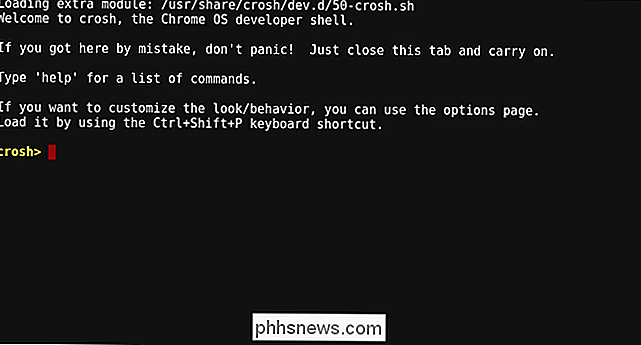
Skriv inn følgende kommando nøyaktig slik du ser den nedenfor, og trykk deretter på enter:
update_over_cellular enable
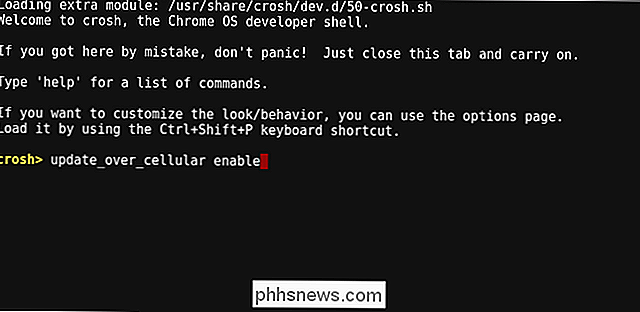
Et notat vil dukke opp slik at du vet at den automatiske -updater er aktivert når datamaskinen er slått på. Lukk terminalen.

Nå bør du kunne hoppe inn i Innstillinger> Om Chrome OS> Se etter oppdateringer og dra den nyeste versjonen.
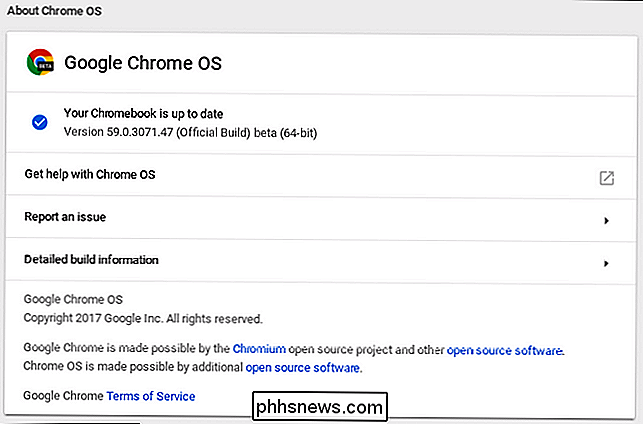
Merk at dette vil bruke flere av dine celledata, siden Chrome vil oppdatere mer regelmessig! Hvis du til enhver tid vil deaktivere denne funksjonen, kan du bare hoppe tilbake til terminalen og skrive følgende:
update_over_cellular deaktivere
Ferdig.
Takk for tipset, Dom!

Samsungs Bixby Sucks. Slik slår du av.
Hvis du bruker Android, bruker du sannsynligvis Google Assistant. Hvis du er en Galaxy-bruker, kan Samsungs egne Bixby komme i veien - spesielt med Bixby-knappen på S8, S9 og Note 8. Men det er gode nyheter: det er lett å slå av. Så hvorfor er Det er ille? Tingen med Bixby er at den ikke er virkelig forferdelig - det er bare unødvendig.

Å Gi Roku bort? Enten du gir den til en venn eller selger den på nettet, vil du sannsynligvis ikke la Roku-kontoen din være koblet til enheten. Den kontoen er knyttet til kredittkortnummeret ditt, det er jo det du gjør betal for TV og film utleie på din Roku. Så mye du elsker din venn, vil du sannsynligvis ikke gi dem gratis filmer for livet på dime.



